RV130およびRV130Wでのログ設定
目的
ログ設定は、ネットワーク上でさまざまなイベントが記録されるときのエラーメッセージ、認証違反メッセージ、およびトレースデータのロギングルールと出力先を定義します。ログ設定では、メッセージを生成したファシリティとその重大度に基づいて、どのシステムメッセージをログに記録するかを指定することもできます。
リモートログサーバを使用すると、メッセージのログおよびアーカイブの場所を一元化して組織を改善できるため、ネットワークの管理が容易になります。その結果、ルータがリセットされたり、電源がオフ/オンされたりしても、パケットは失われません。
このドキュメントの目的は、RV130およびRV130Wでログ設定を行う方法について説明することです。
適用可能なデバイス
・ RV130
・ RV130W
[Software Version]
・ v1.0.1.3
ログ設定の構成
ステップ 1:Web設定ユーティリティにログインし、Administration > Logging > Log Settingsの順に選択します。Log Settingsウィンドウが開きます。
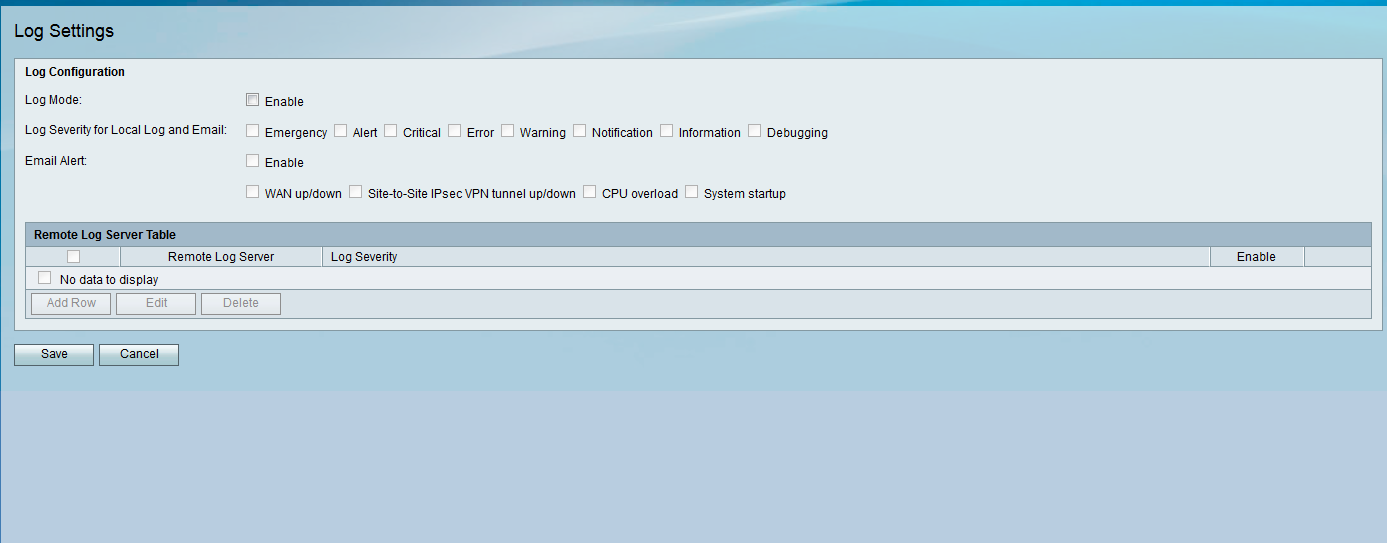
ステップ 2:Log Modeフィールドで、Enableチェックボックスにチェックマークを入れて、デバイスでのロギングを有効にします。
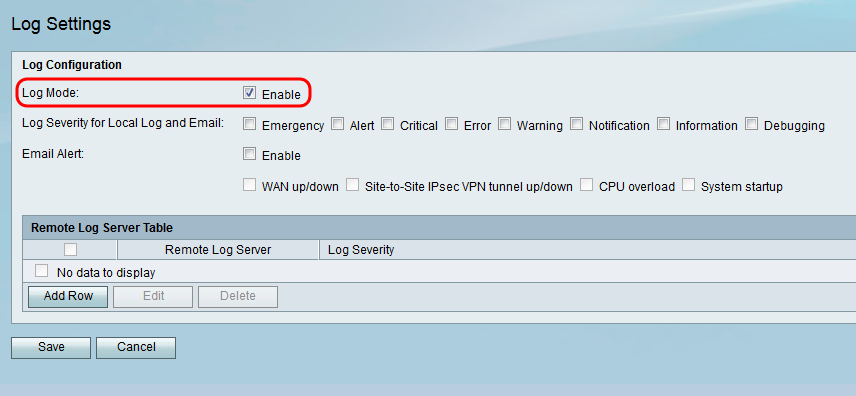
ステップ 3:Log Severity for Local Log and Emailフィールドで、ログに記録するイベントのカテゴリに対応するチェックボックスをオンにします。
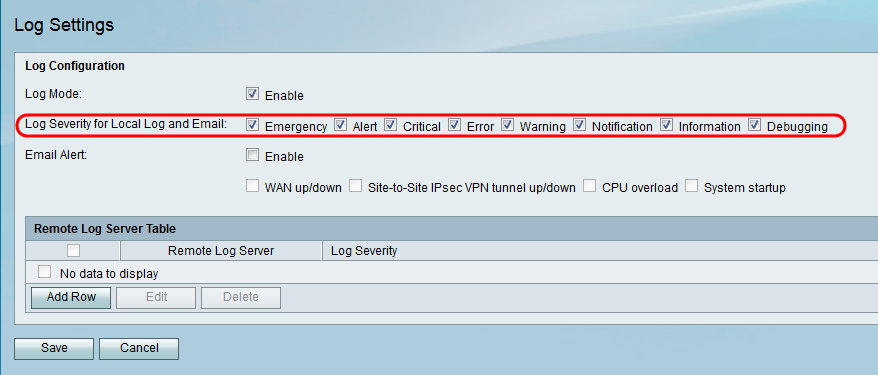
使用可能なオプションは次のように定義され、優先度の高いものから低いものの順にリストされます。
・ Emergency:デバイスがダウンまたは使用できない場合にメッセージが記録されます。通常、メッセージはすべてのプロセスにブロードキャストされます。
・ Alert – すべてのデバイス機能が動作しなくなった場合など、深刻なデバイスの誤動作が発生した場合にメッセージが記録されます。
・ Critical – 残りのポートは正常に動作しているが、2つのポートが正しく機能していないなど、重要なデバイスの誤動作がある場合にメッセージが記録されます。
・ Error:単一ポートがオフラインであるなど、デバイス内でエラーが発生した場合にメッセージがログに記録されます。
・ Warning – デバイスは正常に機能しているが、操作に問題がある場合にメッセージがログに記録されます。
・ Notification – デバイスが正常に機能しているにもかかわらず、システム通知が発生した場合は、メッセージがログに記録されます。
・ 情報:エラー状態ではない状態がデバイス上に存在する場合に、メッセージが記録されますが、注意または特別な処理が必要な場合があります。
・ デバッグ:すべての詳細なデバッグメッセージを提供します。
注:優先順位の低いレベルに配置されたログ重大度オプションを選択すると、優先順位の高いログ重大度オプションが自動的に含まれ、チェックされます。たとえば、Error logsを選択すると、エラーログに加えて、Emergency(緊急)、Alert(アラート)、およびCritical(重大)のログが自動的に含まれます。
ステップ 4:パフォーマンスとセキュリティに影響を与える可能性がある特定のイベントや動作、またはデバッグ目的でデバイスから電子メールアラートを送信できるようにするには、[電子メールアラート] フィールドで[有効]チェックボックスをオンにします。
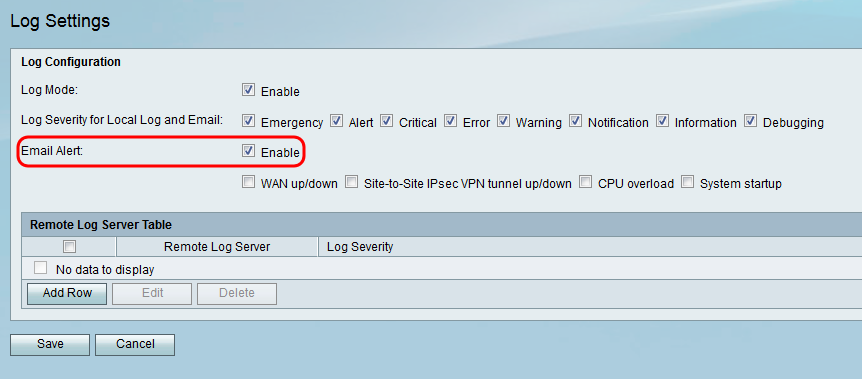
注:電子メールアラートを完全に設定するには、電子メール設定もデバイスに対して設定する必要があります。詳細については、『RV130およびRV130Wでの電子メール設定』を参照してください。
ステップ5:(オプション)ステップ4で電子メールアラートが有効になっている場合は、電子メールアラートを受信したいイベントに対応するチェックボックスをオンにします。
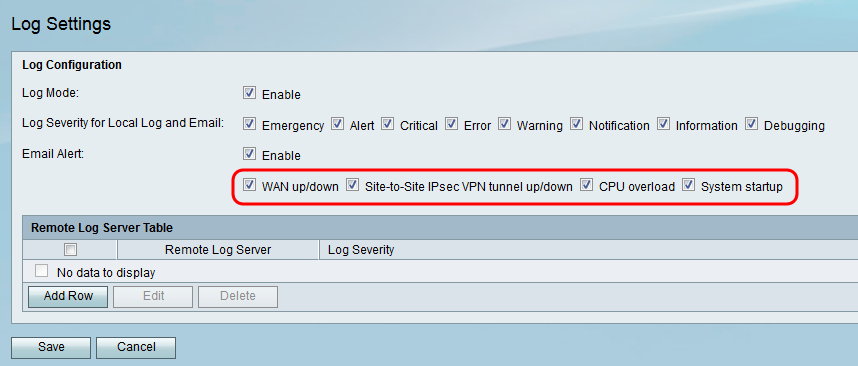
使用可能なオプションは、次のように定義されます。
・ WAN up/down:WANリンクがアップまたはダウンの場合に電子メールアラートを送信します。
・ サイト間IPsec VPNトンネルのアップ/ダウン:VPNトンネルが確立されたとき、VPNトンネルがダウンしたとき、またはVPNトンネルのネゴシエーションが失敗したときに電子メールアラートを送信します。
・ CPU過負荷: CPU使用率が1分以上指定されたしきい値より高い場合に電子メール・アラートを送信し、使用率が1分以上通常のレベルに戻った場合に別の電子メール・アラートを送信します。
・ システム起動:システムが起動するたびに電子メールアラートを送信します。
リモートログサーバの追加/編集
ステップ 1:Remote Log Serverテーブルで、Add Rowをクリックします。
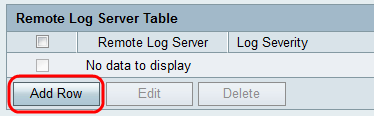
新しい行が表示され、利用可能な新しいフィールドとオプションが示されます。

ステップ 2:Remote Log Server列の行のフィールドに、ログを収集するログサーバのIPアドレスを入力します。

ステップ 3:Log Severity列で、対応するリモートログサーバのログの適切な重大度を確認します。

ステップ 4:Enable列で、対応するリモートログサーバのロギング設定を有効にするチェックボックスにチェックマークを付けます。

ステップ 5:特定のリモートログサーバの情報を編集するには、対応するチェックボックスをオンにしてエントリを選択し、Editボタンをクリックします。

注:新しい行を作成した後で編集できるようにするには、Saveをクリックする必要があります。
手順 6:Saveをクリックして、設定を保存します。
ログを表示するには、Web設定ユーティリティでStatus > View Logsの順に移動します。View Logsページが開き、System Log Tableが表示されます。
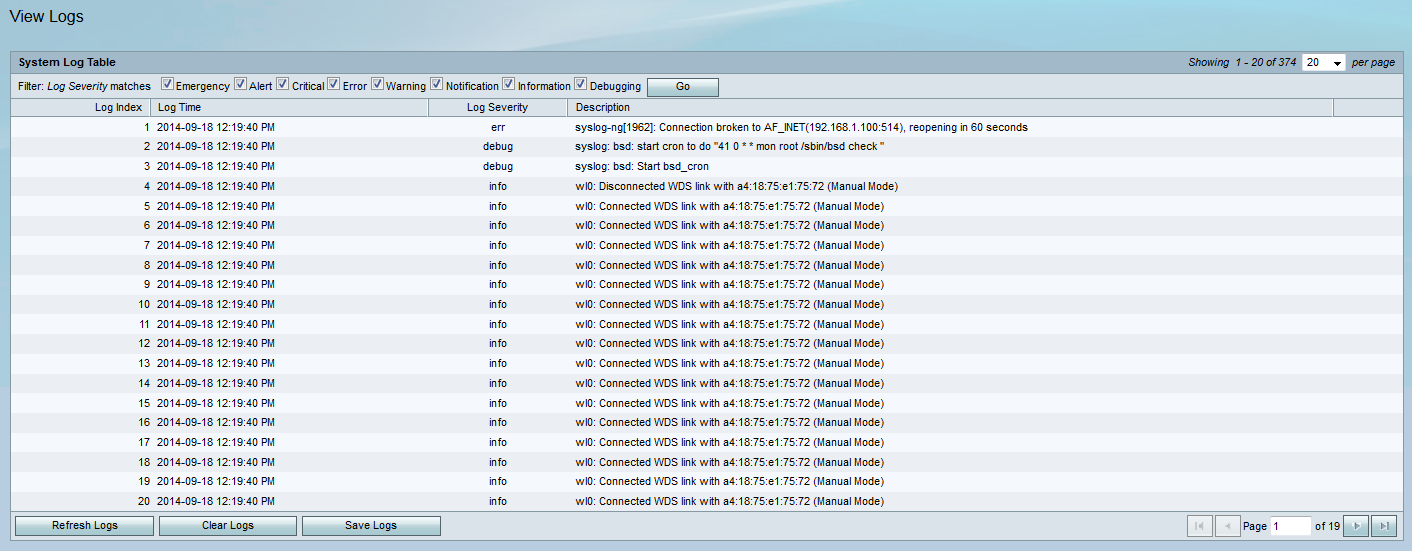
更新履歴
| 改定 | 発行日 | コメント |
|---|---|---|
1.0 |
13-Dec-2018
|
初版 |
 フィードバック
フィードバック